实现一个自定义的web容器服务
- 使用下列命令获取nginx镜像(建议使用镜像加速,不然下载的速度太慢了,心态会爆炸)
docker pull nginx
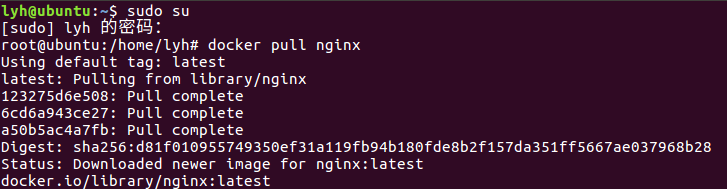
- 查看镜像
docker images
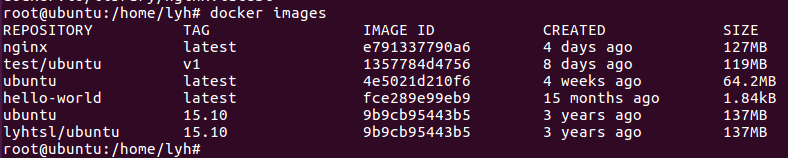
- 写dockerfile之前,需要把nginx的配置文件先写好,并和dockerfile放入同一文件夹下,我们先去运行一个nginx容器,找一下默认的配置,找的是default.conf,这个文件中含有配置默认目录的代码,把它复制出来。
sudo docker run --name nginx-test -p 8080:80 -d nginx
sudo docker exec -it [容器id] /bin/bash
cd /etc/nginx/conf.d
cat default.conf


- 得到的default.conf的内容
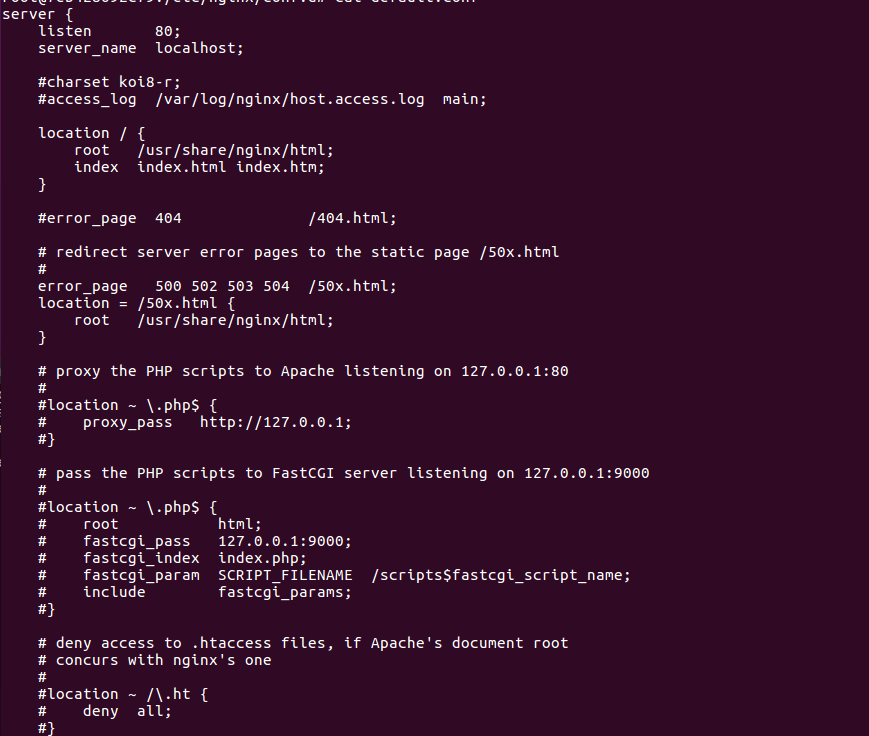
- 这里直接把终端里显示的内容复制到本地主机一个新的文件中,命名为default.conf,端口号修改为3600,并把root修改为自己的目录。

- 创建一个自己的html文件
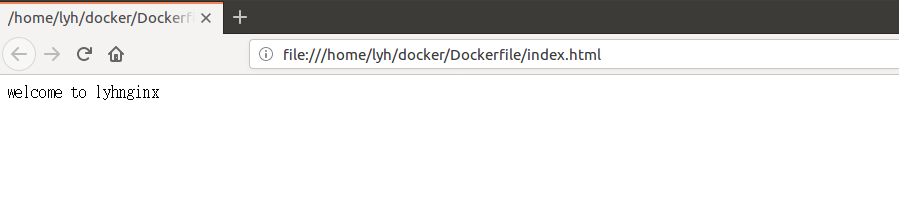
- 创建Dockerfile文件

- 关掉之前运行的容器,然后开始在自己的Dockerfile文件所在目录打开终端,开始构建自己的nginx镜像(特别注意命令后面还有一个点)
docker build -t lyhnginx .
- 运行容器
docker run --name lyh_nginx -p 8080:3600 -d lyhnginx

- 在网页上的显示

实现一个自定义的数据库容器服务
-
参考网上的博客dockerfile运行mysql并初始化数据
-
先pull一个mysql镜像
docker pull mysql:5.7
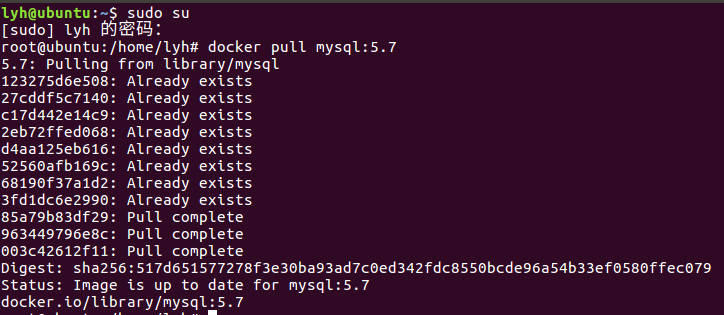
- 创建构建mysql镜像所需的文件(各个文件的具体内容见文末)
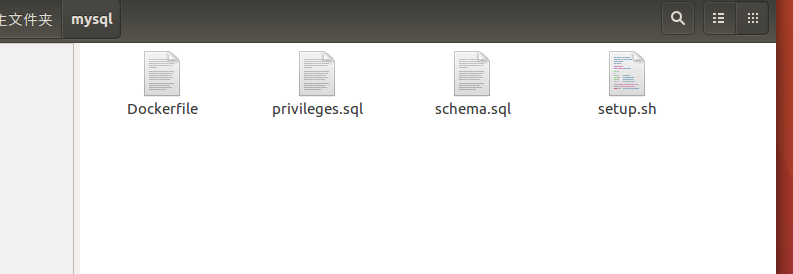
- 构建mysql镜像,在Dockerfile所在的目录打开终端,运行命令
docker build -t lyhmysql .
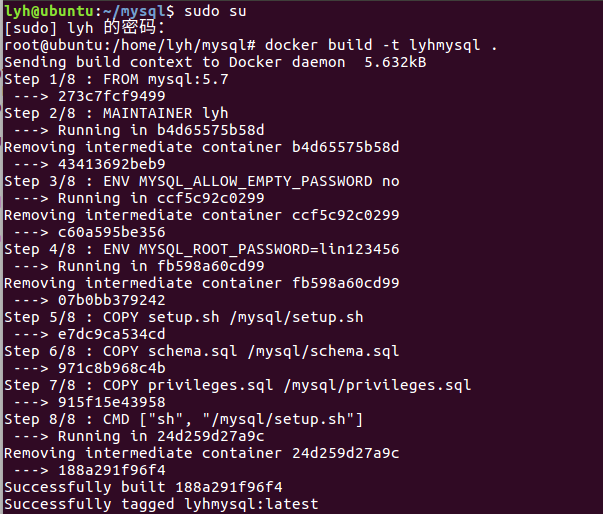
- 运行容器
docker run --name msql -p 3306:3306 -d lyhmysql

- 查看是否创建成功
docker ps

- 进入容器
docker exec -it msql /bin/bash

- 使用指定用户名和密码进入数据库
mysql -u lin -p

- 查看已经存在的数据库
show databases;

- 进入数据库并且查表
use docker_mysql
select * from user;

- 使用exit退出登录,然后使用root密码登录
mysql -u root -p
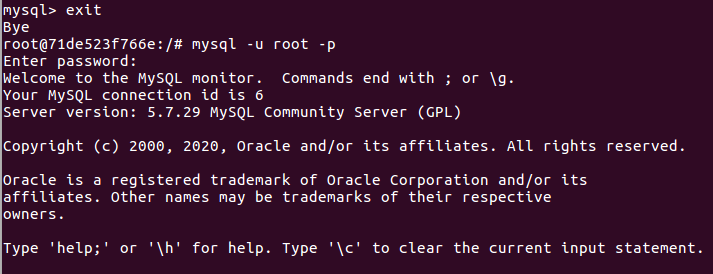
- 查看数据库
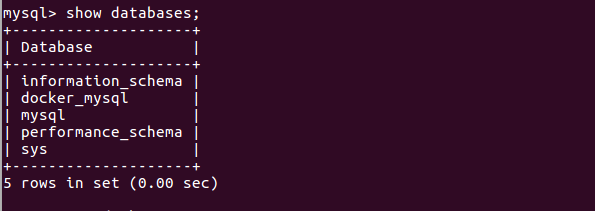
- 查看mysql的配置信息
show variables;

- 使用exit退出这个容器,然后查看日志信息
docker logs msql
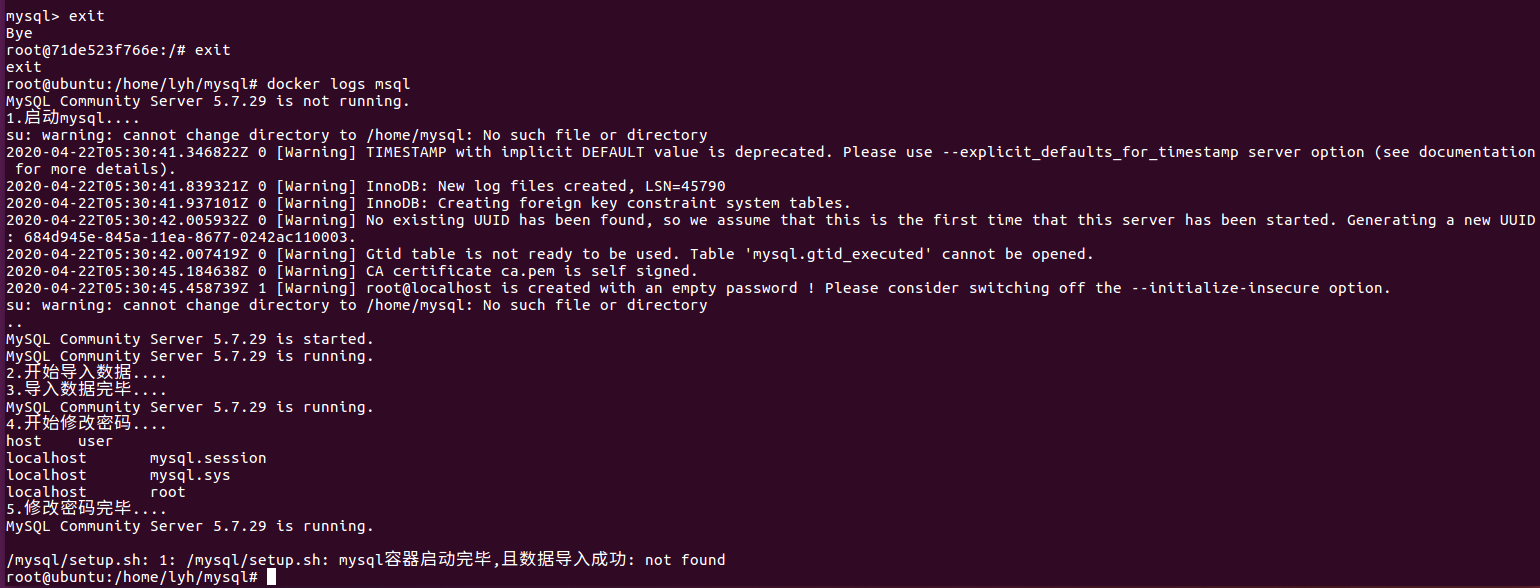
- 查看这个容器的信息
sudo docker inspect msql
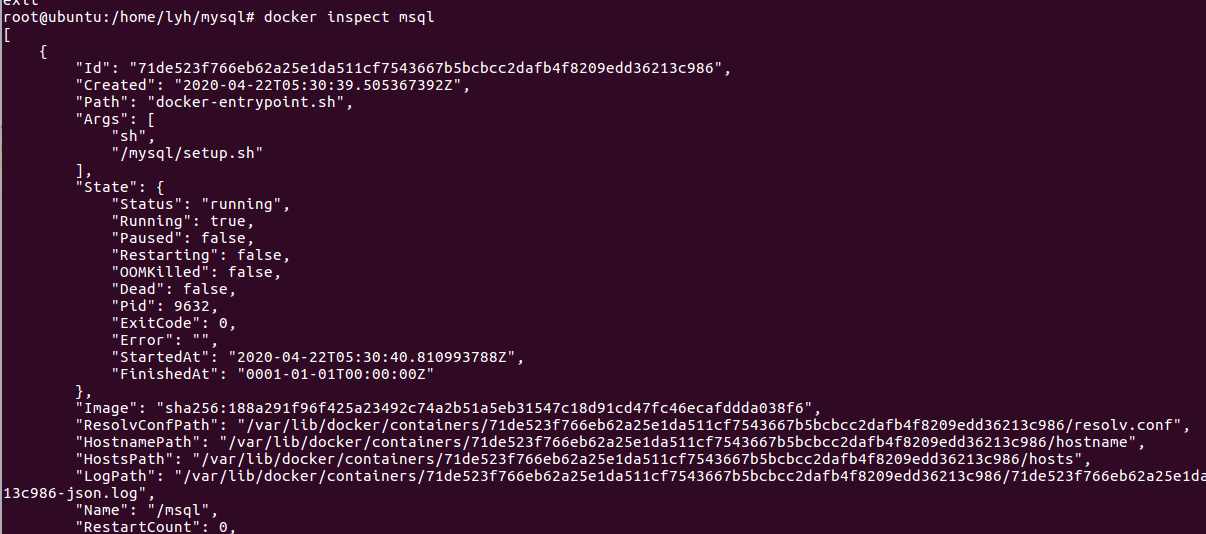
构建nginx的文件
- Dockerfile
# Base images 基础镜像
FROM nginx
#MAINTAINER 维护者信息
MAINTAINER lyh
#WORKDIR 相当于cd
WORKDIR /usr/lyhnginx/
#复制配置文件及自己的web存放目录
COPY default.conf /etc/nginx/conf.d/
COPY index.html /usr/lyhnginx/
#EXPOSE 映射端口
EXPOSE 8080
- default.conf配置文件
server {
listen 3600;
server_name localhost;
#charset koi8-r;
#access_log /var/log/nginx/host.access.log main;
location / {
root /usr/lyhnginx/;
index index.html index.htm;
}
#error_page 404 /404.html;
# redirect server error pages to the static page /50x.html
#
error_page 500 502 503 504 /50x.html;
location = /50x.html {
root /usr/share/nginx/html;
}
# proxy the PHP scripts to Apache listening on 127.0.0.1:80
#
#location ~ .php$ {
# proxy_pass http://127.0.0.1;
#}
# pass the PHP scripts to FastCGI server listening on 127.0.0.1:9000
#
#location ~ .php$ {
# root html;
# fastcgi_pass 127.0.0.1:9000;
# fastcgi_index index.php;
# fastcgi_param SCRIPT_FILENAME /scripts$fastcgi_script_name;
# include fastcgi_params;
#}
# deny access to .htaccess files, if Apache's document root
# concurs with nginx's one
#
#location ~ /.ht {
# deny all;
#}
}
- index.html
welcome to lyhnginx
构建mysql的文件
- Dockerfile
#基础镜像
FROM mysql:5.7
#维护者信息
MAINTAINER lyh
#设置不允许空密码登陆,且设置root密码
ENV MYSQL_ALLOW_EMPTY_PASSWORD no
ENV MYSQL_ROOT_PASSWORD=lin123456
#将所需文件放到容器中
COPY setup.sh /mysql/setup.sh
COPY schema.sql /mysql/schema.sql
COPY privileges.sql /mysql/privileges.sql
#设置容器启动时执行的命令
CMD ["sh", "/mysql/setup.sh"]
- schema.sql
-- 创建数据库
create database `docker_mysql` default character set utf8 collate utf8_general_ci;
use docker_mysql;
-- 建表
DROP TABLE IF EXISTS user;
CREATE TABLE user (
`id` varchar(20) NOT NULL,
`name` varchar(20) DEFAULT NULL,
`sex` varchar(10) DEFAULT NULL,
PRIMARY KEY (`id`)
) ENGINE=InnoDB DEFAULT CHARSET=latin1;
-- 插入数据
INSERT INTO user (`id`, `name`, `sex`)
VALUES
('1111','lyh','man');
- privileges.sql
use mysql;
select host, user from user;
-- 因为mysql版本是5.7,因此新建用户为如下命令:
create user lin identified by '123456';
-- 将docker_mysql数据库的权限授权给创建的lin用户,密码为123456:
grant all on docker_mysql.* to lin@'%' identified by '123456' with grant option;
-- 这一条命令一定要有:
flush privileges;
- setup.sh
#!/bin/bash
set -e
#查看mysql服务的状态,方便调试,这条语句可以删除
echo `service mysql status`
echo '1.启动mysql....'
#启动mysql
service mysql start
sleep 3
echo `service mysql status`
echo '2.开始导入数据....'
#导入数据
mysql < /mysql/schema.sql
echo '3.导入数据完毕....'
sleep 3
echo `service mysql status`
#重新设置mysql密码
echo '4.开始修改密码....'
mysql < /mysql/privileges.sql
echo '5.修改密码完毕....'
#sleep 3
echo `service mysql status`
echo `mysql容器启动完毕,且数据导入成功`
tail -f /dev/null